键盘输入字母变成数字怎么切换 笔记本电脑键盘输入字母变成数字
更新时间:2024-05-30 13:06:54作者:xtang
在使用笔记本电脑时,有时候我们需要将键盘上的字母切换成数字输入,这种转换对于一些特定的工作或者操作来说非常方便,但是很多用户却不清楚如何进行这样的操作。在使用键盘输入字母变成数字的过程中,需要按下特定的组合键,才能实现数字输入的功能。下面我们就来详细介绍一下在笔记本电脑上如何切换键盘输入字母变成数字的方法。
操作方法:
1.笔记本电脑因为小巧方便,所以是没有独立的小键盘的,如图。

2.但是我们仔细去看有几个字母键上是有数字的,如图。

3.那么一般情况下输入字幕出现数字的原因就是开启了小键盘,我们要做的就是关闭小键盘。如图。

4.我们找到键盘上的fn键和NuMLock键,同时按这两个键。如图。

5.这时候再来按键盘上的带有数字的字母键,出现的就是字母了,如图。
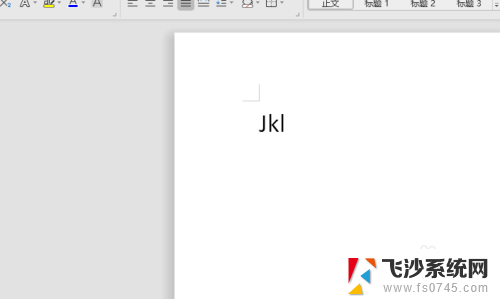
6.还有一种办法就是调出屏幕键盘,开始-控制面板。点击控制面板,如图

7.在控制面板下找到轻松访问-屏幕键盘,如图。
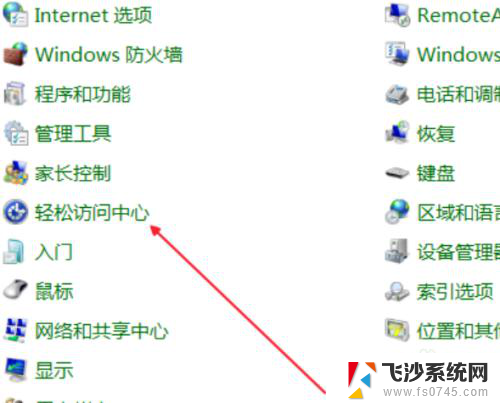
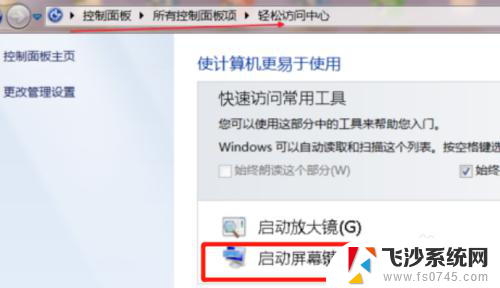
8.点击屏幕键盘上的选项,勾掉“打开数字小键盘”,点击确定,如图。
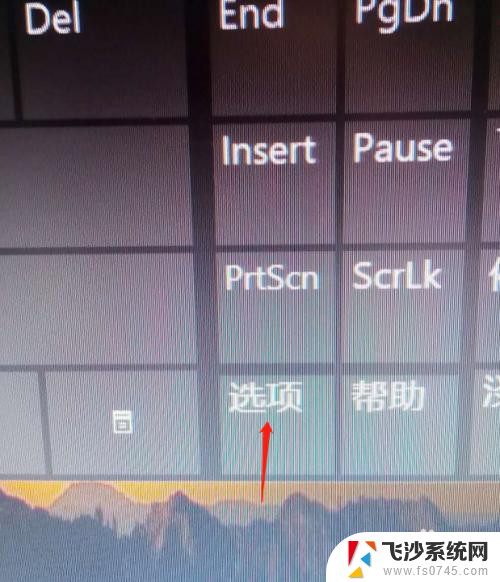
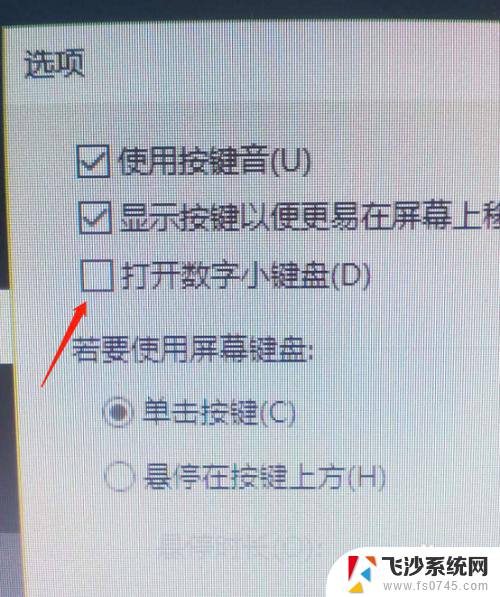
9.这时候我们再来按键盘上按带有数字的字母键Jkluio也是不会再出现数字了,如图。
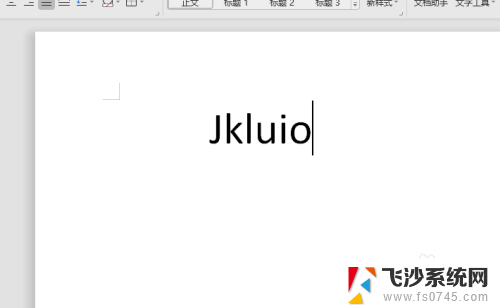
以上就是如何切换键盘输入字母为数字的全部内容,如果遇到这种情况,你可以按照以上步骤解决,非常简单快速。
键盘输入字母变成数字怎么切换 笔记本电脑键盘输入字母变成数字相关教程
-
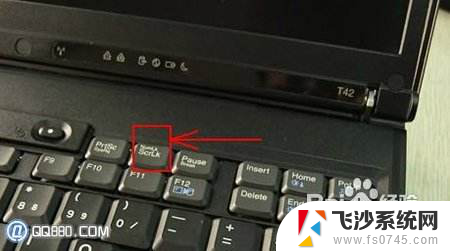 笔记本电脑上数字和字母怎么切换 笔记本键盘如何输入数字字母
笔记本电脑上数字和字母怎么切换 笔记本键盘如何输入数字字母2024-04-14
-
 笔记本键盘数字键和字母键如何切换 如何在笔记本电脑键盘上切换字母和数字模式
笔记本键盘数字键和字母键如何切换 如何在笔记本电脑键盘上切换字母和数字模式2024-01-16
-
 电脑键盘打不了l字母 笔记本电脑键盘无法输入字母
电脑键盘打不了l字母 笔记本电脑键盘无法输入字母2023-10-26
-
 笔记本电脑字母和数字键怎么转换 联想笔记本电脑键盘数字字母自由切换教程
笔记本电脑字母和数字键怎么转换 联想笔记本电脑键盘数字字母自由切换教程2023-11-08
- 键盘怎么变大写字母 如何在键盘上切换大小写字母
- 笔记本键盘字母错乱怎么调回来 为什么笔记本电脑键盘字母按键输入错乱
- 键盘字母不对应怎么办 键盘输入字母错乱怎么办
- 键盘怎么调大写字母 电脑键盘如何切换为大写输入
- 电脑键盘怎么输入大写字母 电脑打字如何输入大写字母
- 键盘字母切换键 大小写字母在键盘上如何切换
- word文档选项打勾方框怎么添加 Word中怎样插入一个可勾选的方框
- 宽带已经连接上但是无法上网 电脑显示网络连接成功但无法上网怎么解决
- word文档设置页码从第二页开始 Word页码设置从第二页开始显示
- 苹果笔记本电脑切换系统按哪个键 苹果电脑切换系统的方法是什么
- 电脑扩展屏幕分辨率怎么调 如何设置扩展屏与主屏幕分辨率相同
- iphone怎么用数据线传输文件到电脑 iPhone 数据线 如何传输文件
电脑教程推荐
- 1 word文档选项打勾方框怎么添加 Word中怎样插入一个可勾选的方框
- 2 宽带已经连接上但是无法上网 电脑显示网络连接成功但无法上网怎么解决
- 3 iphone怎么用数据线传输文件到电脑 iPhone 数据线 如何传输文件
- 4 电脑蓝屏0*000000f4 电脑蓝屏代码0X000000f4解决方法
- 5 怎么显示回车符号 Word如何显示换行符
- 6 cad2020快捷工具栏怎么调出来 AutoCAD2020如何显示工具栏
- 7 微信怎么图片和视频一起发 微信朋友圈怎么一起发图片和视频
- 8 qq电脑登陆需要手机验证怎么取消 电脑登录QQ取消手机验证步骤
- 9 幻灯片背景图怎么全部更换 怎么一起换PPT全部页面的主题颜色
- 10 windows事件日志删除 Windows 10清除事件日志的快速方法